zirakarisma.blogspot.com - Tutorial ini menunjukkan bagaimana untuk membuat fungsi Volume meter yang merespon tingkat suara track audio. Contoh kita akan 100x300 piksel berjalan pada 15 frame per detik, tetapi merasa bebas untuk memvariasikan pengaturan yang diperlukan.
Buat komposisi baru dengan pengaturan ini: 100x300 piksel, piksel persegi, 15fps.
Impor 3 padatan dengan warna-warna dan ukuran: Red (100x50 piksel), Kuning (100x100 piksel), Hijau (100x150 piksel). Mengaturnya dalam panel Komposisiseperti:
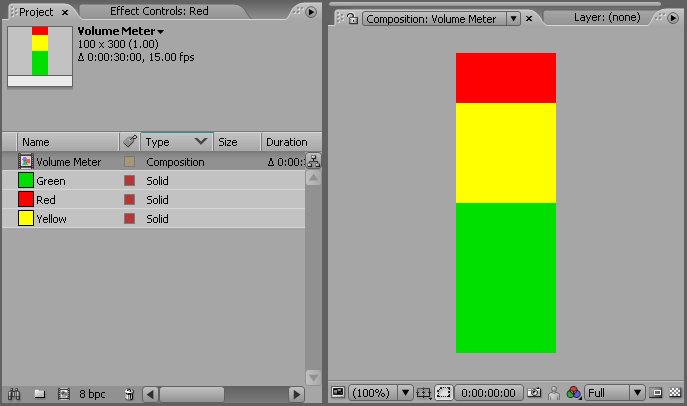
Pilih tiga padatan, kemudian pilih Layer> Pra-menulis atau Ctrl-Shift-C untuk membuka Pra-menulis jendela. Masukkan "VU" untuk nama dan pastikan "Pindahkan semua atribut ke dalam komposisi baru" opsi yang dipilih. Klik OK. Timeline Anda sekarang harus memiliki satu lapisan yang disebut "VU".
Pilih layer VU dan menambahkan efek buta venetian (Effect> Transisi> Venetian Blinds). Sesuaikan pengaturan efek berikut: Transisi Lengkap = 20%, direksi = +90 °, Lebar = 17.
Sekarang tambahkan linear menghapus transisi (Efek> Transisi> Linear Lap). Mengatur Lap Angle 180 °.
Efeknya akan terlihat seperti contoh di bawah (Anda dapat melihat kerai tetapi menghapus belum aktif). Jika Anda ingin mengambil langkah lebih lanjut, Anda juga bisa menambahkan garis hitam vertikal di tengah agar terlihat seperti satu meter stereo.
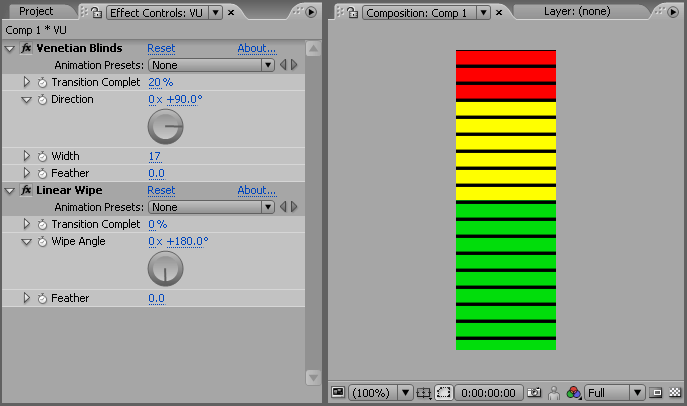
Sekarang kita memiliki bagian grafis siap, kita hanya perlu untuk membuatnya bergerak dalam waktu dengan audio.
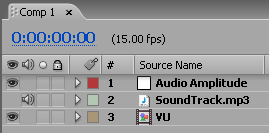 Impor file suara dan menambahkannya ke timeline (contoh kita akan disebut SoundTrack.mp3). Klik kanan layer dan pilih waktu Asisten Keyframe> Convert Audio untuk Keyframes.
Impor file suara dan menambahkannya ke timeline (contoh kita akan disebut SoundTrack.mp3). Klik kanan layer dan pilih waktu Asisten Keyframe> Convert Audio untuk Keyframes.
Anda akan melihat sebuah layer baru yang disebut "Audio Amplitudo" seperti yang digambarkan benar.
Sekarang kita perlu memperluas beberapa kontrol lapisan menggunakan panah segitiga kecil.
Pada lapisan Amplitudo Audio, memperluas Efek maka Kedua Saluran.
Pada lapisan VU, memperluas Efek kemudian Linear Lap. Alt-klik stopwatch sebelah Transisi Lengkap,kemudian klik dan drag memilih cambuk ke stopwatch sebelah slider seperti:
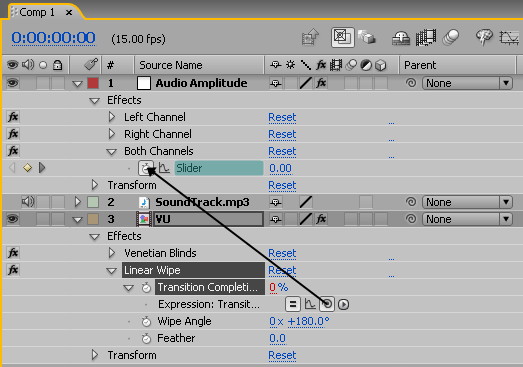
In the Transition Complete layer a new expression will appear:
thisComp.layer("Audio Amplitude").effect("Both Channels")("Slider")
Click on the expression so you can edit it, then add: *-5+100 so it looks like this:
thisComp.layer("Audio Amplitude").effect("Both Channels")("Slider")*-5+100
That's basically it — preview the effect to see how it looks. If the meter movement is too much or too little adjust the number we added in the expression, e.g.:
*-8+100 will create more movement,
*-2+100 will create less movement.
*-2+100 will create less movement.
Selesai - Ekspor file dan menambahkannya ke proyek video Anda!







Post a Comment